
说明:本文图片较多,耐心等待加载。(建议用电脑)
注意所有打开的文件都要记得保存。
第一步:准备工作
本文是在之前Hadoop搭建完集群环境后继续进行的,因此需要读者完成我之前教程的所有操作。
第二步:我们先将Hadoop集群启动(上篇都讲过)
1.将两台虚拟机都启动。
2.进去Master终端,(右键-》打开终端),启动,并用jps检查是否成功启动
start-dfs.sh
start-yarn.sh
mr-jobhistory-daemon.sh start historyserver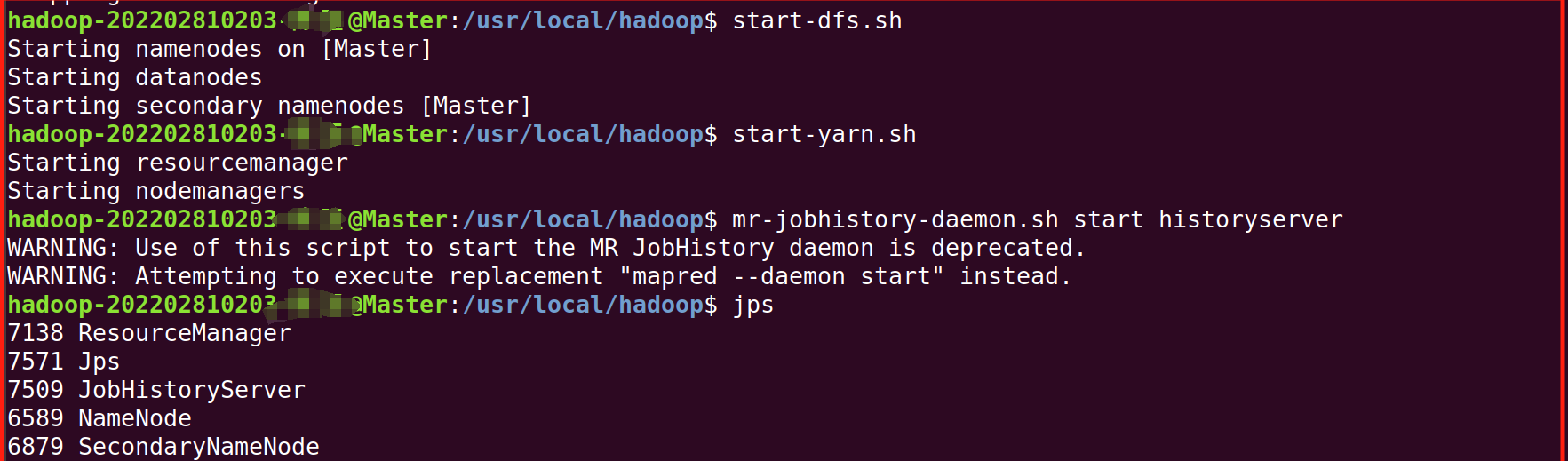
第三步:学习利用Shell命令与HDFS进行交互
1.基本操作:
1.第一个:我们可以在终端输入如下命令,查看fs总共支持了哪些命令
./bin/hadoop fs 2.第二个:在终端输入如下命令,可以查看具体某个命令的作用
2.第二个:在终端输入如下命令,可以查看具体某个命令的作用
./bin/hadoop fs -help put2.目录操作:
要使用 HDFS,首先创建HDFS上的用户目录,我们在之前的教程都是做过的,如果没有的话,可以输入以下命令:
cd /usr/local/hadoop
./bin/hdfs dfs -mkdir -p /user/hadoop1.第一个:可以使用如下命令显示HDFS中与当前用户hadoop对应的用户目录下的内容:
./bin/hdfs dfs -ls .如果要列出HDFS上的所有目录,可以使用如下命令:
./bin/hdfs dfs -ls2.第二个:可以使用如下命令创建一个input目录:
./bin/hdfs dfs -mkdir input如果要在HDFS的根目录下创建一个名称为input的目录,则需要使用如下命令:
./bin/hdfs dfs -mkdir /input可以使用rm命令删除一个目录,比如,可以使用如下命令删除刚才在HDFS中创建的“/input”目录(不是“/user/hadoop/input”目录):
./bin/hdfs dfs -rm -r /input 3.文件操作:
3.文件操作:
经常需要从本地文件系统向HDFS中上传文件,或者把HDFS中的文件下载到本地文件系统中。
1.我们先编辑一个文件在本地Linux文件系统的“/home/hadoop/”目录下创建一个文件myLocalFile.txt
sudo vim /home/hadoop/myLocalFile.txt

在文件里写入下面三行:
Hadoop
Spark
XMU DBLAB

2. 可以使用如下命令把本地文件系统的“/home/hadoop/myLocalFile.txt”上传到HDFS中的当前用户目录的input目录下
./bin/hdfs dfs -put /home/hadoop/myLocalFile.txt input如果没有出现下面报错,直接跳到第三步

解决方法:
hdfs dfsadmin -safemode leave
然后重新执行上面的命令,出现下面的界面即成功。

3. 可以使用ls命令查看一下文件是否成功上传到HDFS中
./bin/hdfs dfs -ls input
4.下面使用如下命令查看HDFS中的myLocalFile.txt这个文件的内容:
./bin/hdfs dfs -cat input/myLocalFile.txt5. 下面把HDFS中的myLocalFile.txt文件下载到本地文件系统中的“/home/hadoop/下载/”这个目录下,命令如下:
注意博主的是中文版,所以叫下载,大家自己分辨修改(英文版为Downloads)
./bin/hdfs dfs -get input/myLocalFile.txt /home/hadoop/下载如果没有出现下面报错,直接跳到第6步
 解决方法:
解决方法:
sudo chmod a+w /home/hadoop/下载
这个本身是不推荐的,但我们这里只用学习,所以为了方便就直接这样子写了,可以单独给你的用户权限。 然后重新执行上面的命令,出现下面的界面即成功。

6.可以使用如下命令,到本地文件系统查看下载下来的文件myLocalFile.txt:
cd ~
cd 下载
ls
cat myLocalFile.txt 7.了解一下如何把文件从HDFS中的一个目录拷贝到HDFS中的另外一个目录。比如,如果要把HDFS的“/user/hadoop/input/myLocalFile.txt”文件,拷贝到HDFS的另外一个目录“/input”中(注意,这个input目录位于HDFS根目录下),可以使用如下命令:
7.了解一下如何把文件从HDFS中的一个目录拷贝到HDFS中的另外一个目录。比如,如果要把HDFS的“/user/hadoop/input/myLocalFile.txt”文件,拷贝到HDFS的另外一个目录“/input”中(注意,这个input目录位于HDFS根目录下),可以使用如下命令:
./bin/hdfs dfs -cp input/myLocalFile.txt /input第四步:利用Web界面管理HDFS
打开Linux自带的Firefox浏览器,输入地址http://localhost:9870。

 第五步:利用Java API与HDFS进行交互
第五步:利用Java API与HDFS进行交互
(一) 在Ubuntu中安装Eclipse
可以到Eclipse官网(Eclipse Downloads | The Eclipse Foundation)下载安装包。
或者直接点击这里从百度云盘下载软件(提取码:lnwl),位于“软件”目录下,假设安装文件下载后保存在了Linux系统的目录“~/Downloads”下。(大家不嫌慢的话可以直接再虚拟机浏览器访问官网进行下载)
说明:我这里是从官网直接下载的,因为虚拟机访问速度有点慢,我这里就在windos主机去官网下载,然后用之前的共享文件夹直接传到虚拟机,也是很简单的,给大家也截一下屏。
进入官网:
点击 Download Packages 选择Linux_x86,然后就开始下载了。
选择Linux_x86,然后就开始下载了。

之后我们将这个下载的文件放到第一章所建的共享文件夹share里

然后我们继续在虚拟机找到他。
1.点击文件

点击其他位置,点击计算机----> mnt ---->hgfs------>share


然后我们将他拖入到下载中。

然后在终端继续输入:
cd ~/下载
ls
sudo tar -zxvf ./eclipse-4.7.0-linux.gtk.x86_64.tar.gz -C /usr/local (注意英文版是Downloads,我这里是中文就是下载,还有就是这个文件名是你自己的,你去文件那里右键文件,然后重命名,全选复制一下)

 执行如下命令启动Eclipse:
执行如下命令启动Eclipse:
cd /usr/local/eclipse
./eclipse 

出现这个界面即为启动成功。
(二)使用Eclipse开发调试HDFS Java程序(保证之前的集群成功启动)
1.在Eclipse中创建项目:
我们直接点击launch。
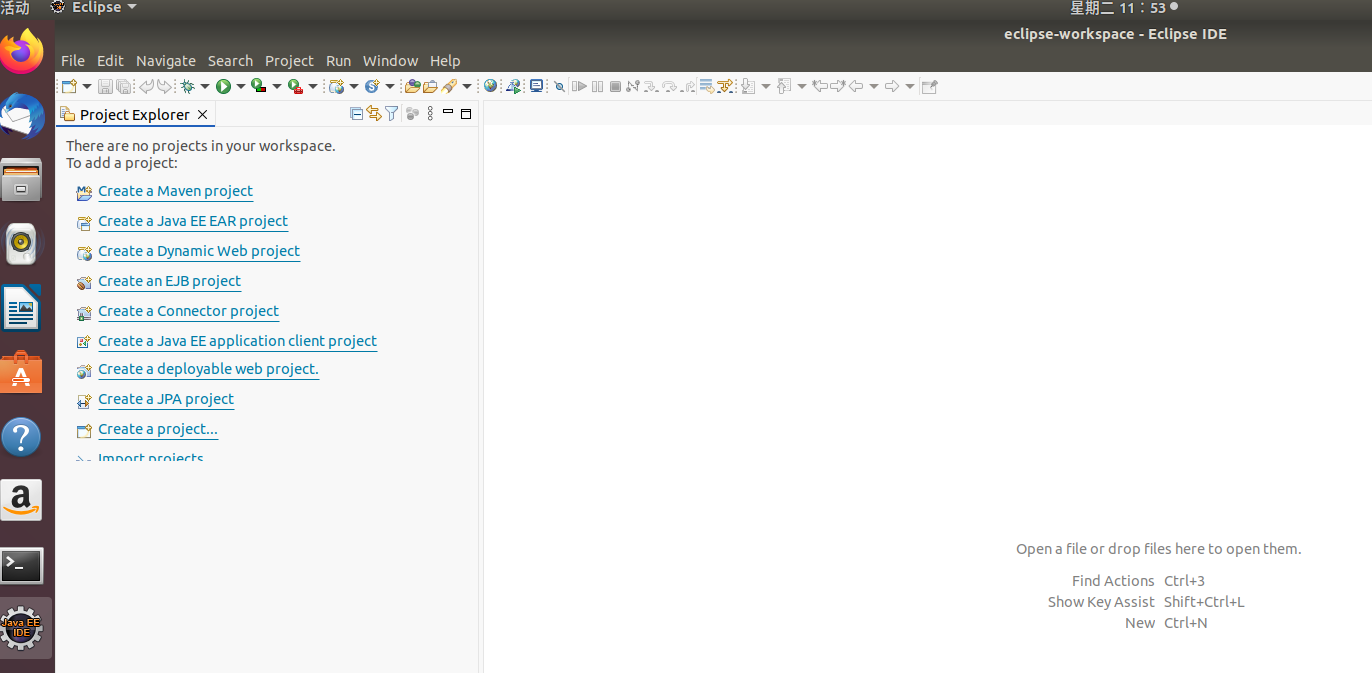
继续
继续
 继续
继续
注意这里最后点击Next,而不是Finsh,图片中打错字了。
 2. 为项目添加需要用到的JAR包
2. 为项目添加需要用到的JAR包





注意不要选中前面的四个
 出现这个界面
出现这个界面
 然后继续选中classpath,点击Add_External_JARS,下面的操作和上面的都是重复操作,就是选中jar包,然后引入。
然后继续选中classpath,点击Add_External_JARS,下面的操作和上面的都是重复操作,就是选中jar包,然后引入。

然后继续选中classpath,点击Add_External_JARS,下面的操作和上面的都是重复操作,就是选中jar包,然后引入。

然后继续选中classpath,点击Add_External_JARS,下面的操作和上面的都是重复操作,就是选中jar包,然后引入。
然后点击Finsh
 继续
继续
继续

继续
3.编写Java应用程序
然后将下面的代码覆盖掉他自动生成的。
import java.io.IOException;
import java.io.PrintStream;
import java.net.URI;
import org.apache.hadoop.conf.Configuration;
import org.apache.hadoop.fs.*;
/**
* 过滤掉文件名满足特定条件的文件
*/
class MyPathFilter implements PathFilter {
String reg = null;
MyPathFilter(String reg) {
this.reg = reg;
}
public boolean accept(Path path) {
if (!(path.toString().matches(reg)))
return true;
return false;
}
}
/***
* 利用FSDataOutputStream和FSDataInputStream合并HDFS中的文件
*/
public class MergeFile {
Path inputPath = null; //待合并的文件所在的目录的路径
Path outputPath = null; //输出文件的路径
public MergeFile(String input, String output) {
this.inputPath = new Path(input);
this.outputPath = new Path(output);
}
public void doMerge() throws IOException {
Configuration conf = new Configuration();
conf.set("fs.defaultFS", "hdfs://Master:9000");
conf.set("fs.hdfs.impl", "org.apache.hadoop.hdfs.DistributedFileSystem");
FileSystem fsSource = FileSystem.get(URI.create(inputPath.toString()), conf);
FileSystem fsDst = FileSystem.get(URI.create(outputPath.toString()), conf);
// 过滤掉输入目录中后缀为.abc的文件
FileStatus[] sourceStatus = fsSource.listStatus(inputPath, new MyPathFilter(".*\\.abc"));
FSDataOutputStream fsdos = fsDst.create(outputPath);
PrintStream ps = new PrintStream(System.out);
// 分别读取过滤之后的每个文件的内容,并输出到同一个文件中
for (FileStatus sta : sourceStatus) {
// 打印后缀不为.abc的文件的路径、文件大小
System.out.print("路径:" + sta.getPath() + " 文件大小:" + sta.getLen()
+ " 权限:" + sta.getPermission() + " 内容:");
FSDataInputStream fsdis = fsSource.open(sta.getPath());
byte[] data = new byte[1024];
int read = -1;
while ((read = fsdis.read(data)) > 0) {
ps.write(data, 0, read);
fsdos.write(data, 0, read);
}
}
ps.close();
fsdos.close();
}
public static void main(String[] args) throws IOException {
MergeFile merge = new MergeFile(
"hdfs://Master:9000/user/hadoop/",
"hdfs://Master:9000/user/hadoop/merge.txt");
merge.doMerge();
}
}
 4.编译运行程序
4.编译运行程序
准备工作:我们先提前准备几个文件,后续会用到。
因为刚刚启动了Eclipse,所以我们可以再打开一个终端,(来到桌面右键--》打开终端)
注意刚刚的终端不要关闭,只需要小化就行。
在新的终端输入以下命令,创建并且写入文件。在本地创建文件
echo "this is file1.txt" > file1.txt
echo "this is file2.txt" > file2.txt
echo "this is file3.txt" > file3.txt
echo "this is file4.abc" > file4.abc
echo "this is file5.abc" > file5.abc
确保 HDFS 中 /user/hadoop 目录存在
可以运行以下命令来创建这个目录(如果已经存在则会提示已存在):
./bin/hdfs dfs -mkdir -p /user/hadoop然后继续输入,将文件上传到 HDFS
./bin/hdfs dfs -put file1.txt /user/hadoop/
./bin/hdfs dfs -put file2.txt /user/hadoop/
./bin/hdfs dfs -put file3.txt /user/hadoop/
./bin/hdfs dfs -put file4.abc /user/hadoop/
./bin/hdfs dfs -put file5.abc /user/hadoop/
继续输入,我们查看是否成功。
./bin/hdfs dfs -ls /user/hadoop/

然后我们点击这个,打开Eclipse

继续
 运行成功界面
运行成功界面

我们现在有两个终端,点击这个可以看到

如果程序运行成功,这时,可以到HDFS中查看生成的merge.txt文件,比如,可以在Linux终端中执行如下命令:
cd /usr/local/hadoop
./bin/hdfs dfs -ls /user/hadoop
./bin/hdfs dfs -cat /user/hadoop/merge.txt 可以看到如下界面。
5.应用程序的部署
终端中执行如下命令:
cd /usr/local/hadoop
mkdir myapp然后再打开Eclipse


目录“(注意这里去了粘贴使用CTRL+v)
/usr/local/hadoop/myapp/HDFSExample.jar

之后出现的两个界面全部点击ok
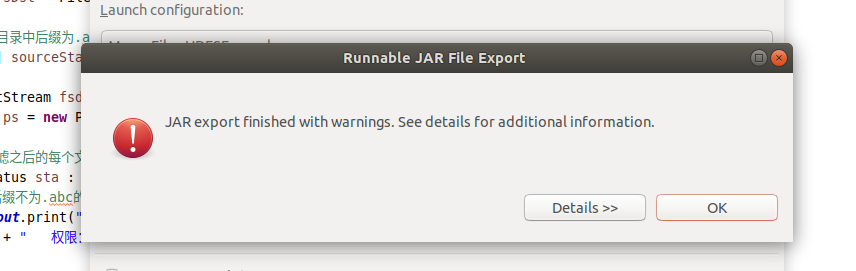 继续在终端中执行如下命令:
继续在终端中执行如下命令:
cd /usr/local/hadoop/myapp
ls
由于之前已经运行过一次程序,已经生成了merge.txt,因此,需要首先执行如下命令删除该文件:
cd /usr/local/hadoop
./bin/hdfs dfs -rm /user/hadoop/merge.txtcd /usr/local/hadoop
./bin/hadoop jar ./myapp/HDFSExample.jarcd /usr/local/hadoop
./bin/hdfs dfs -ls /user/hadoop
./bin/hdfs dfs -cat /user/hadoop/merge.txt
出现如上界面即为成功。





























 1186
1186

 被折叠的 条评论
为什么被折叠?
被折叠的 条评论
为什么被折叠?








